以太网POSV102 FAQ使用手册Word文件下载.docx
《以太网POSV102 FAQ使用手册Word文件下载.docx》由会员分享,可在线阅读,更多相关《以太网POSV102 FAQ使用手册Word文件下载.docx(28页珍藏版)》请在冰豆网上搜索。
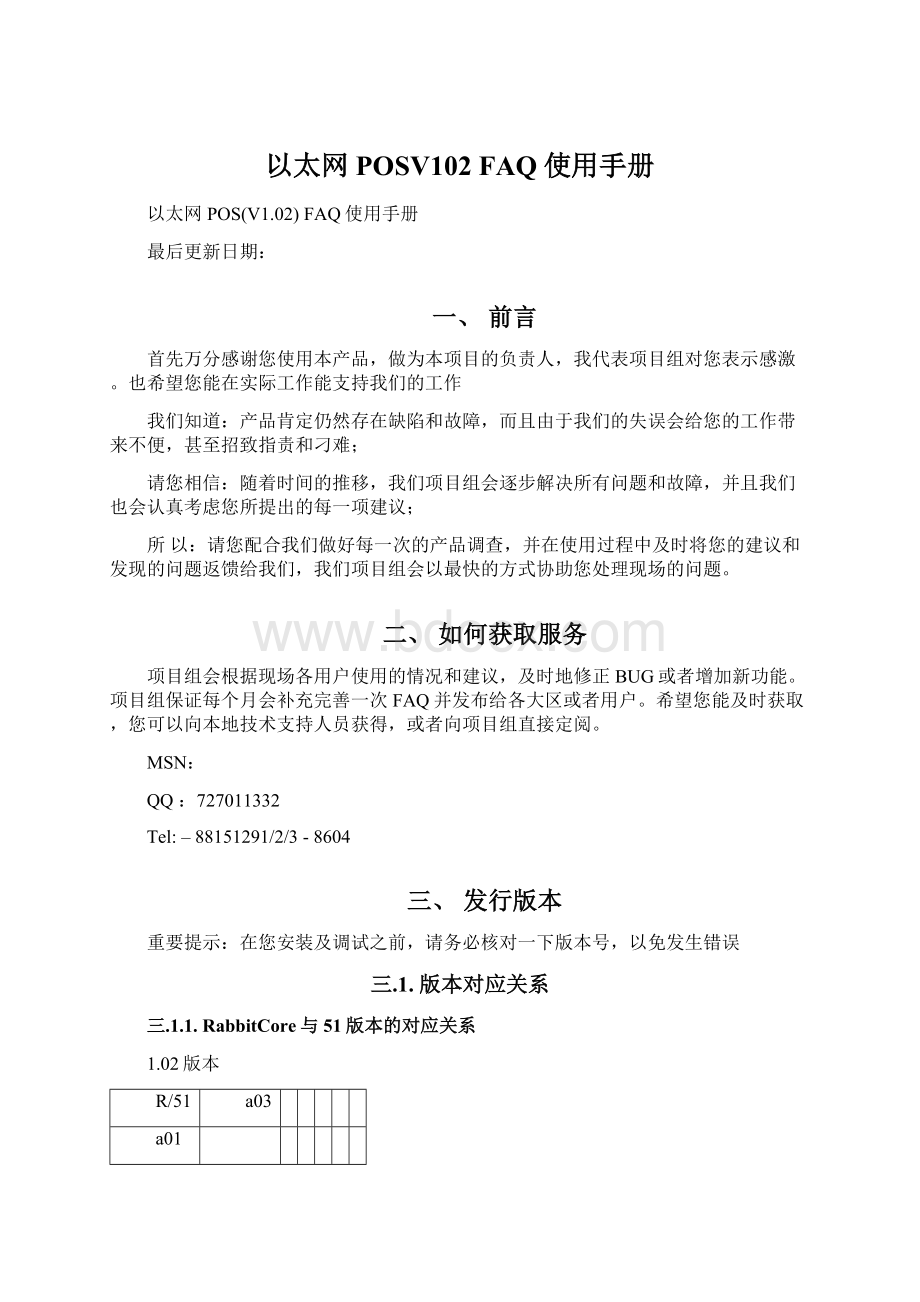
1、加速以太网驱动速度;
三.2.2.各版本验证码
文件名
验证码
1.02a01_r1_release.bin
MD5:
46E9C427FE8D3AA539EA3B049EC1C9C6
RabbitTest1.02a01_r2_release.exe
398CC6CE422FB14E44D1FD4DA859F8E4
1.02a02_r1_release.bin
FC94C24555DC3264351BBD6462E6F4BA
三.3.51版本
三.3.1.各个发行版本列表
2020.08.13
正式提交
三.3.2.各版本验证码
218SZ_102A03.hex
10C1F6D91AD06EE0AE169B5F575C0622
四、以太网POS B测试用户列表
用户名
开始时间
维护人
数量
深圳大学
1.00a23/1.00a13
刘佳敏
80
北京师范大学
哈尔滨理工大学
2020.08.15
1.02a03/1.02a02
孟兆宇
6
哈尔滨工业大学
20
广州大学城
张炳剑
2
长沙理工大学
陈涣宇
中南大学
吕俊祥
湖南大学
中南财经大学
周涛
西安交通大学
孙超
东南大学
2020.09.10
1.02a03/1.02a01
王永
哈工大(威海分校)
2020.08.24
陈全
5
广州工贸学院
广州女子学院
4
上海同济大学
敖贵新
上海交通大学
2020.08.12
7
五、以太网POS标准及规范
五.1.主要原器件及技术指标
项目
指标
备注
扩展口
三个:
以太网、串口、PS2口
以太网
芯片型号:
88796,10M/100M自适应
LED
五位,单排最大显示金额:
999.99
主芯片
RabbitCore3200,主频:
44M
存贮
最大寻址:
16M
系统占用:
512K
黑白名单:
50万条
流水:
5万
资质认证
3C认证
键盘
19键,汉字印刷
安装方式
卧式
读卡芯片
RC500(SO32)
五.2.打印机接口标准
五.2.1.串口线
以太网POS的串口设计为有三种用途
Ø
接打印机
RabbitCore升级
51程序升级
故而在接线上有所限制,正确的接线如下所示:
各使用单位或用户如自行购买串口打印机,请与厂商确认如上接线规则,如果打印机自带的接口线不符合上述规则,请购买一个9转9的转换结头即可。
目前经过我们内部测试的打印机有炜煌热敏打印机、EPSON针式打印机。
五.2.2.参数设置
为了能使打印机正常工作,请将打印机按如下参数设置:
通讯波特率:
9600
数据位:
8
起始位:
1
停止位:
奇偶校验:
无
Xon/Xoff:
off
字库:
GB2312[可选]
五.2.3.目前各地已使用的打印机型号及驱动列表
打印机型号
驱动/兼容驱动
内部测试
EPSON(针式)
drv/epson.drv
炜煌热敏(WH系列)
drv/brightek.drv
Tm28
[注:
关于炜煌打印机的设置可以详见11.6]
五.3.密码键盘标准
五.3.1.参数标准
本款以太网POS支持PS2口协议规范的金融密码键盘。
其主要参数如下:
声音提示触发键值:
采用CTRL键触发;
清除键键码定义为:
0x660xf00x66;
特别提醒:
经过项目组测试发现,不同厂商生产的密码键在语音提示的键值定义上各不相同,各使用单位在购买密码键盘时务必与项目组确认,或采用项目组推荐品牌。
五.3.2.参数设置
清除个数:
1
控制方式:
键盘控制
五.3.3.推荐列表
目前经过项目组测试通过的密码键盘型号:
密码键盘型号
语音控制键码
KY_12C[NingHaiKeYeComputer]
[14f014]/default
广州用户
泰利克SLE_900K型
1479F079F014
财务数字键盘
000000
五.4.以太网POS升级线原理图
为了满足部分用户,需要自行定做以太网POS218升级线,现将原理图转换成BMP图片。
如果需要加工(PROTEL)文件,可与项目组。
六、经验交流
六.1.V1.02新增特性
新增加交易类型
脱机消费
交易存贮在POS本地,并且在按对帐键时向后台进行传送,可以打印出累计上送交易累计和本次上送交易累计数的凭据。
交易自动取消
当交易由于系统、网络出现故障时,自动进行交易取消,最大限度地防止出现单边帐;
下载白名单
用于脱机消费使用
支持商户管理费
目前支持内、外扣两种方式,但需要更新相应后台的服务程序;
支持自定义安全模式
可以为每台POS机设定最高消费限额,超过此限额后笔笔输入密码;
其它
1、1、支持交易失败也打印凭据;
2、2、支持交易超时时间设置;
3、3、支持语音密码键盘;
4、提供读取POS机本机流水记录,可以在异常情况下提供原始交易凭证;
5、交易规范及业务流程详见4.5;
6、在定额模式下,如果写卡不成功,则将卡片再次放到读卡区,则会自动补写上次消费金额。
若按清除键,则忽略该错误,由系统在日终产生平帐处理;
六.2.设置工具
六.2.1.关于监机地址的设定
1、如果在启动以太网POS期间按功能键+’.’,则以太网POS会采用默认的IP地址:
192.168.1.15,在现场设置期间,为了避免与其它机器冲突,建议采用直连以太网接口线来操作;
2、如果在正常启动后,则此地址应设置为网络设置选项中的实际地址;
六.2.2.关于地址的设置
1、各个地址不能重复,即各个地址加上长度不能大于下一地址
计算方法是:
将地址16进制的转换成10进制,然后直接加上长度
2、交易流水地址的计算
名单容量地址设置最大数量设置
10-12万0018000000
20-25万0028000022020
30-38万003800008000
3、对于存款型的218,在选配上可以不用选扩展存贮器,此时名单地址可以设为00002800,数量设为0,同时在工具的基本设置中,选择无名单方式。
交易流水地址设为00004800,数量不要超过1000条
六.2.3.关于扩展设置
六.2.3.1.关于优化下载名单方式
如果选择了些项功能,则下载白名单的速度将提高至少5倍,但带来的问题是:
如果在下载期间名单没有下载全或者出现其它异常,则218以太网POS必须重新下载白名单,直到成功为止方能正常工作;
如果没有选择此项功能,则下载白名单采用的是分段覆盖的策略进行,此时不论以太网POS出现任何故障,只影响当前时间点(按秒计)下载的白名单,并且其它白名单的卡仍可以在不重新下载名单的情况下继续使用;
六.2.3.2.关于交易超时时间设置
各个维护人员可以根据每个用户的网络状况进行相应的调整,规则是:
超时时间设置的越长,则在异常情况下需要等待的时间也就越长,对于网络状况不好的情况下,交易成功率会提高;
超时时间越短,则在异常情况下需要等待的时间越小,对于网络状况不好的情况下,容易产生单边帐,即:
后台成功,前端失败;
六.2.3.3.关于白名单同步策略
在一卡通系统中,当帐户的状态发生变化后,都会产生一笔白名单同步信息。
在仅仅是消费或者与身分无关的情况,响应这些所有的同步信息实际没有多少意义。
如果218以太网POS的作用与身份无关,则可以忽略身份标志;
如果仍然允许冻结的卡消费,则忽略冻结标志;
如果不希望产生平帐,则忽略卡库不平标志;
六.3.故障处理
六.3.1.操作类
六.3.1.1.操作员应该记住哪些错误码
在日常的操作中,操作员应该记住以下几个错误码,则按此处建议的方式去处理:
E6
出现这个错误提示,是指示您交易本身是成功了,但由于某种意外原因没有写上卡,此时您不必重新重交易,只需要把卡重新放到读卡区,并且按功能键+’8’即可;
E7
这个是提示您,该卡是挂失卡,应该根据学校的具体规定,没收或者退卡;
E0318
流水号重复,POS机在处理和后端的业务中,发现可能存在重帐或者错误的流水,此时您需要重新启动POS机即可;
其它错误码,您可以查看错误代码表,也可以简单地按清除键忽略这些错误;
六.3.1.2.如何使用电子帐户或者专款专用功能
如果您希望在POS机开通电子帐户或者专款专用功能,需要按以下步骤进行操作:
1、将后台服务升级为电子帐户版本;
2、在综合业务系统中建立电子帐户类型,并开设相应的商户,具体操作可参见电子帐户平台说明书;
3、在设置工具中设定支持电子帐,如下。
图所示:
⏹选中启用电子帐户平台交易选项
⏹在专款类型中,输入您在电子支付平台中建立好的专款类型,必须相同,否则交易会失败
⏹密码控制有三种方式,可以根据学校管理要求来设定
a)无密码,即使用电子帐户时,不需要输入密码;
b)卡密码,即采用卡片的消费密码做为电子帐户的身份认证,而且是笔笔输入密码;
c)自定义,此项的含义是以太网POS不做密码验证,而是将用户的密码上送到后台,由后台来统一验证。
这种方式可以满足未来数字校园统一身份认证的需求;
六.3.1.3.如果打印机卡纸或者打乱了,如何重新打印
1、将打印机的纸调整好;
2、按功能键+‘6’就可以重新打印上一笔交易的凭条;
六.3.1.4.如何查看到目前为止的营业汇总
有两种方式来获取该信息
六.3.1.4.1.查看个人的汇总情况,不打印
1、按功能键+对帐键;
2、稍等片刻,会看到一些数字,并且可以按确认键进行翻屏。
每个屏都是按如下规则组成的,上排有个序号,下排代表本序号的数据
序号为1,表示消费笔数
序号为2,表示消费总金额
序号为3,表示存款笔数
序号为4,表示存款总金额
请注意,这个功能仅仅是统计当前登录的操作员的营业汇总,不是本POS的所有营业汇总。
六.3.1.4.2.查看所有的营业汇总,并打印凭证
1、打开打印机,并装好打印纸;
2、按对帐键;
3、稍等片刻,POS机会核对本POS机和后台实际的入帐情况,并按操作员、交易类别分类打印出营业汇总报表
六.3.2.硬件类
六.3.2.1.如何解决炜煌打印机汉字乱码的问题
1、首先关闭打印机的电源,并将打印电缆从以太网POS上取下;
2、在炜煌打印机的面板前有三个按纽,按住中间一个;
3、打开打印机电源,然后松开按纽;
4、此时在打印机应该能打印机两行字,一般如下:
SERIALport****bps
MODE:
**
5、首先看MODE是不是1,如果不是,则按一下中间的按纽;
6、重复上一步操作,直到打印机MODE:
1;
7、再看看第一行是不是9600bps,如果不是,则按一下最右边的按纽;
8、重复上一步操作,直到打印机显示9600bps;
至此,炜煌打印的设置结事,然后关闭电源,将连接线与以太网POS的串口相连,打印电源。
六.3.2.2.如何快速查看以太网POS的版本信息
1、以太网POS上电
2、按功能键+确认
3、输入999,密码随意输6位
4、进入正常串显状态
5、按功能键+’1’
6、第一屏显示的是51监控的版本号;
按确认键翻屏可以看到Rabbit的版本号;
六.3.2.3.关于以太网POS启动时间
本以太网POS启动时间大约为10秒左右,略微有些长。
项目组是这样来分配启动时间的。
1、上电期间等待约2-3秒,以便操作员有时间可以按功能键+’.’进入参数设置功能;
2、加载用户自定义报表和打印驱动约1秒时间;
3、检查存贮器约1秒;
4、加载SIM安全卡约2秒时间;
5、加载本机最后一次交易约2秒时间,以便在突然断电或其它意外情况下,恢复原工作状态,包括重印打印凭据,取消上一笔交易,重写上一笔交易金额等等;
六.3.3.维护类
六.3.3.1.如何下载更新RabbitCore监控程序
1、用使用专用的下载工具线,并确保黑色的一端边接到以太网POS的串口处;
在连接计算机和以太网POS串口的时候,请确保以太网POS处于关闭电源状态,以防串口烧毁;
2、运行下载工具程序,rfu***.exe,其中**是代表不同的版本号,请在1.1中查找,运行界面大致如下:
⏹打开以太网POS电源,并按下功能键+’。
’(最右下两个键),进入维护状态;
⏹在setup中,选择FileLocate选项,出现上述菜单;
⏹在默认情况下,三个文件都会选择当前目录下的,如果不是请重新选择确定
⏹在File中选择LoadFlashImage功能,并选择EPOS_MAIN1.***.bin文件,其中***是代表相应的以太网监控版本,请在1.1中查找
⏹然后工具会将该监控自动下载到以太网POS中
⏹下载完毕后,一定先关闭以太网POS电源,再拔下载线,切记!
六.3.3.2.如何定制打印凭条
六.3.3.3.如何设置帐户容量
参见4.2.2
六.3.3.4.如何快速诊断以太网POS的错误
1、以太网POS上电后,LED会串显0-9数字,如果没有此现象,则51芯片肯定有问题,要么没有烧监控,要么芯片有故障;
2、以太网POS上电后,约5秒内,网络的指示灯应该亮,正常情况应该绿灯亮,如果网络不通的情况下,会有黄灯交替亮和灭,如果指示灯不亮肯定网络故障或以太网POS的以太网芯片(88796)有问题;
3、利用检测工具进行FLASH检测,根据现在工厂生产和采购的原器件,应该显示如下,如果与下面显示的不符,则FLASH存在问题:
画红线的部分即为需要关注的,当然实际的FLASH片数与订货有关,以后存款可能只有一片,而取款的会有多片。
ID一定是14bf,除非以后工厂会采购其它的FLASH芯片。
4、利用检测工具检测PSAM卡时,应该会显示出SAM卡的ID号,如果显示出ID号,则表示SAM卡可以正常工作,物理电路是完好的。
但此不保证SAM卡中的内容是否正确,如果显示不出SAM卡ID号,则SAM卡肯定有问题,以太网POS肯定无法继续工作。
5、如果以太网按照以上检测,仍不然正常工作,则可以开启以太网POS的机壳,将以太网POS上电,则在1-2秒后,在以太网POS的主板上有一排插针的旁边有灯应该点亮(绿色小灯),如果不亮,则表示以太网POS的RabbitCore的监控没有正常工作,如果确认已重新烧写RabbitCore监控了,请检查存贮板是否松动。
6、若以上步骤后仍不能确定故障,请及时与此项目组
六.3.3.5.如何能知道以太网POS的参数设置
在正常启动后,按功能+3,就可以打印出当前所有的以太网POS设置情况
六.3.3.6.关于启动期间以太网POS显示的代码含义
在以太网POS启动期间,在下排的LED会显示一系列代码,如果在您的使用中发现有故障,可以根据此代码判断以太网POS的大致问题。
故障代码
含义
C0002
硬件初始化,包括串口、存贮器、以太网芯片
C0005
进行地址参数检查、SIM卡初始化
C0006
激活网络IP地址并检测网线;
加载打印驱动、报表驱动;
C0007
向一卡通系统认证签到,获取工作流水号
C0009
加载商户品种信息;
加载上次最后一次工作信息;
并为用户没有指定的参数分配默认设置;
六.4.高级应用
六.4.1.定制个性打印报表
六.4.1.1.基本步骤
如果对目前缺省的打印表不满意,可以按如下规则,自行定义报表样式。
定制完成后,保存为后缀为.fmt的文件名。
如”新中新报表.fmt”,然后用维护工具中的加载报表样式驱动来设置报表,设置完成后,重新启动以太网POS机。
六.4.1.2.报表规则
可以采用文本编辑器编辑任何文字,这些文字将被直接输出到打印机。
如果使用了以下表所列的符号,则这些符号将会被实际交易的内容来替换,并输出到打印机。
符号
${seq}
本地交易序号
${status}
交易成功与否标志
${card_acc}
交易帐号
${card_id}
卡片物理ID号
${tran_code}
交易种类
${tran_amt}
交易金额
${tran_jnl}
一卡通中心交易流水号
${tran_date}
本地交易日期
${tran_time}
本地交易时间
${card_bal}
交易前卡余额
${card_write}
交易后写卡余额
${card_used}
交易前用卡次数
${acard_used}
交易后用卡次数
${operator}
操作员代码
${merchant}
交易的结算商户帐号
${merc_type}
商户类型
${sign}
防伪签名
所有字母均是小写
示例:
交易金额:
${tran_amt}。
假设当前交易消费了100元,则将会在打印机输出:
100.00。
六.4.1.3.格式定义
非日期格式定义
或许您还想对上一节的输出内容进一步控制格式,比如对齐、位数等,您可以在上一节描述的特殊符号中直接增加控制符号”[]”,“[]”内表示控制位,比如说:
${tran_amt[8.2]}
表示控制输出的交易金额为小数位两位,总长度8位。
对齐
如果左对齐,则直接在”[“后面增加一个”-“号,例如:
${tran_amt[-8.2]}
如果对控制格式不太清楚,可以忽略它,以太网POS机会采用默认的格式来输出。
特殊的数值信息
对于某类数值信息,或许输出16进制,或者无符号数更为清晰,您可以在格式符中加入’u’,’x’,’d’等控制字符。
如:
${card_id[u-8]}
会输出1234567
而
${card_id[x-8]}
则输出12D687
日期格式
对于日期的输出,您有自已的喜好,您可以这样来控制。
Y代表年份,一个Y代表输出一位年份(注意大写)
M代表月分,一个M代表输出一位月份(注意大写)
D 代表日,一个D代表输出一位日(注意大写)
h代表小时(注意小写)
m代表分钟(注意小写)
s代表秒数(注意小写)
其它符号代表间隔(任意)
假如当前日期是2020-08-08
${tran_date[YYYY/MM/DD]}打印2020/08/08
${tran_date[MM/DD/YYYY]}打印08/08/2020
${tran_date[YY-MM-DD]}打印06-08-08
六.5.业务流程及规范定义
六.5.1.界面规范定义
六.5.1.1.POS串扫状态定义
POS在初始化过程中,上排串显’2’
POS正常工作状态时,联机上排串显’0’,脱机上排串显’8’
POS交易申请阶段时,上排串显’1’
六.5.1.2.维护状态
上排LED:
-CC-
下排LED:
-00-
六.5.1.3.密码输入
上排LED:
PA
下排:
每按一个键,显示一个’-‘
六.5.2.操作规范定义
六.5.2.1.异常
在交易过程中,如果出现异常,则蜂鸣器响指定次数,LED下排显示错误代码,根据错误的不同程度有三种处理方式:
1)显示完错误信息后,直接进入正常工作状态;
2)必须按清除键才能进入正常工作状态;
3)停止工作;
六.5.2.2.清除键使用规则
1、在多屏输入的过程中,第一次按清除键是更正本屏的数据,第二次按清除键的时候是退出交易过程;
2、在测试过程中,如果按清除键,则表示终止此项的测试。
例如在进入键盘测试后,按清除键,则表示键盘测试终止;
六.5.2.3.对帐键使用规则
1、在联机情况下,直接和后台进行对帐处理,并且以后台数据库表trjn的实际成功数据为准;
2、在脱机的情况下,首先将脱机流水上传,然后进行对帐处理。
实际的入帐数据以数据库表utrjn中的为准;
六.5.2.4.多屏数据的查看
1、在查询多屏数据的时候,按确认键进行翻屏,如果到最后一屏,则折回第一屏;
2、按清除退出
3、在多屏的显示上,上排的数字代表本屏的序号,下排代表对应本屏的数据
六.5.3.